编程入门-Eclipse基本使用
作者:尹正杰
版权声明:原创作品,谢绝转载!否则将追究法律责任。
一.设置Eclipse的基本参数
1>.修改Eclipse默认的文件编码为"utf-8"(如下图所示,依次点击"windows" ---> "Preferences" ---> "General" ---> "Workspace")

2>.修改Eclipse默认的字体大小(如下图所示,依次点击"windows" ---> "Preferences" ---> "General" ---> "Appearance" ---> "Colors and Fonts" ---> "Basic" ---> "Text Font")

3>.确认JRE的路径(如下图所示,依次点击"windows" ---> "Preferences" ---> "Java")

二.创建一个新的项目
1>.选择新建工程类型(如下图所示,因此点击"File" ---> "New" ---> "Project..." ---> "Java Project" ---> "Next>")

2>.设置项目名称及JRE环境

3>.打开透视图
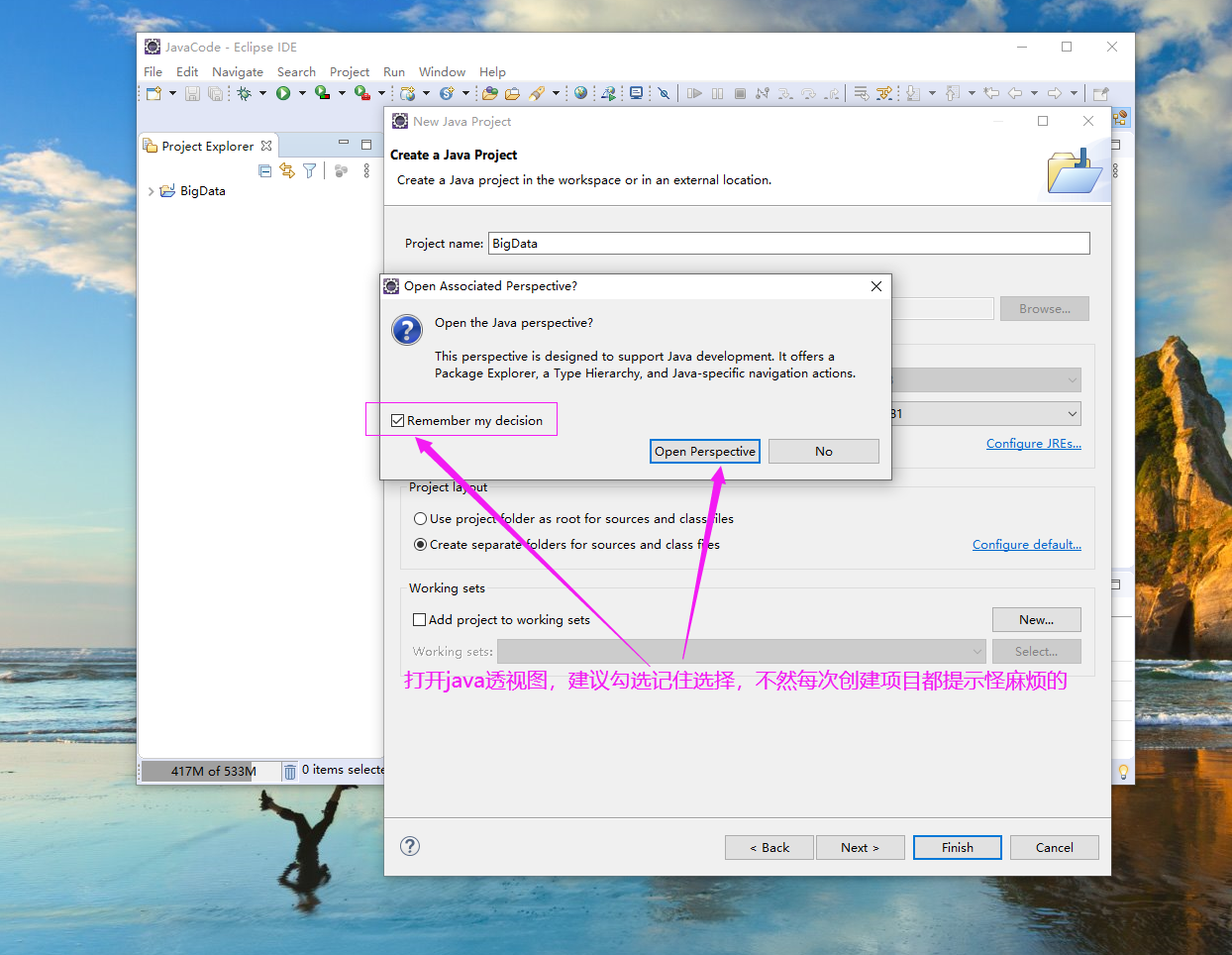
4>.目录创建成功

三.重置透视区(我喜欢称之为项目的默认工作区域)
1>.关闭所有透视区
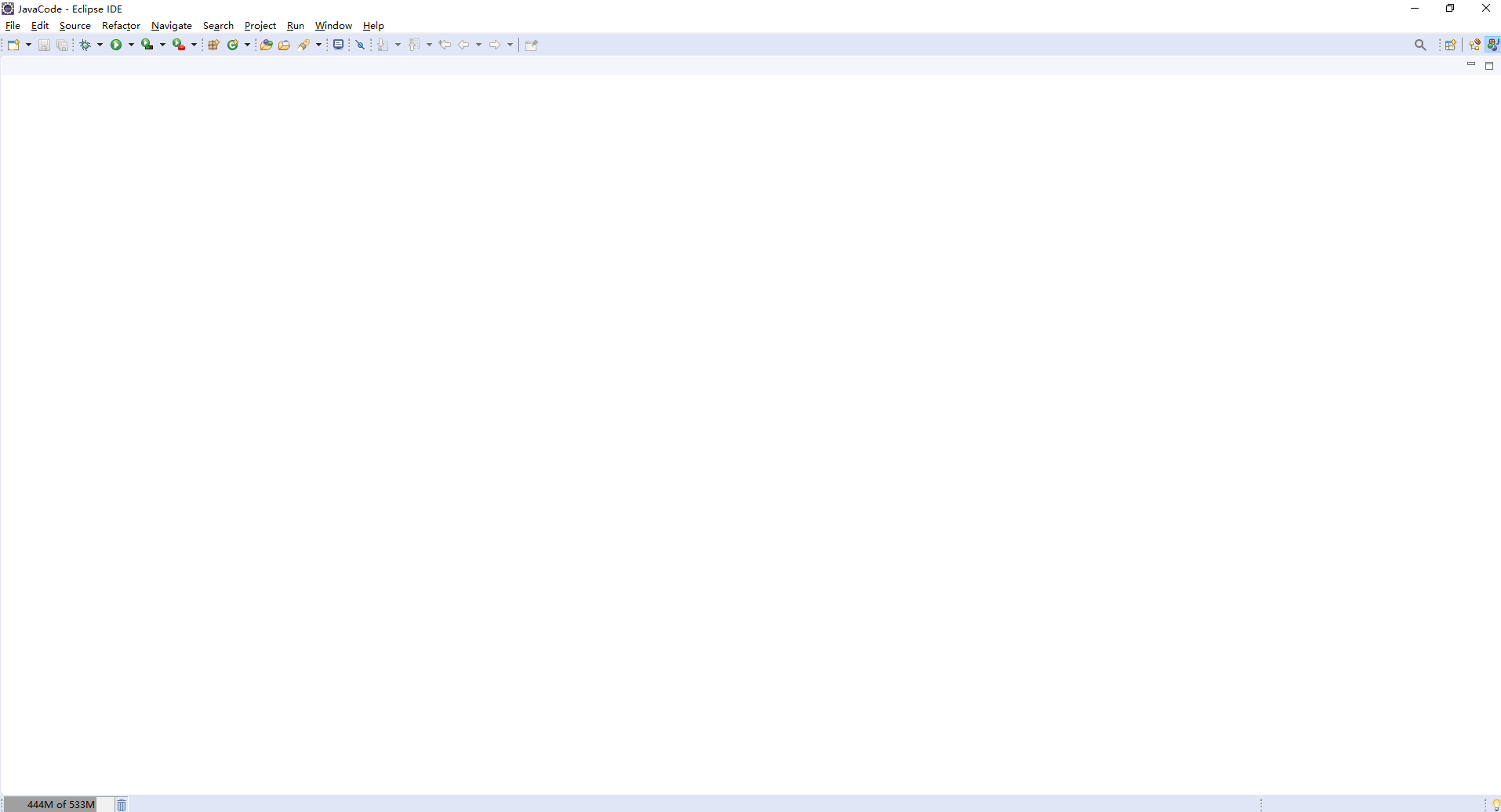
2>.重置透视区(如下图所示,依次点击"Window" ---> "Perspective" ---> "Reset Perspective...")

3>.重置透视区成功
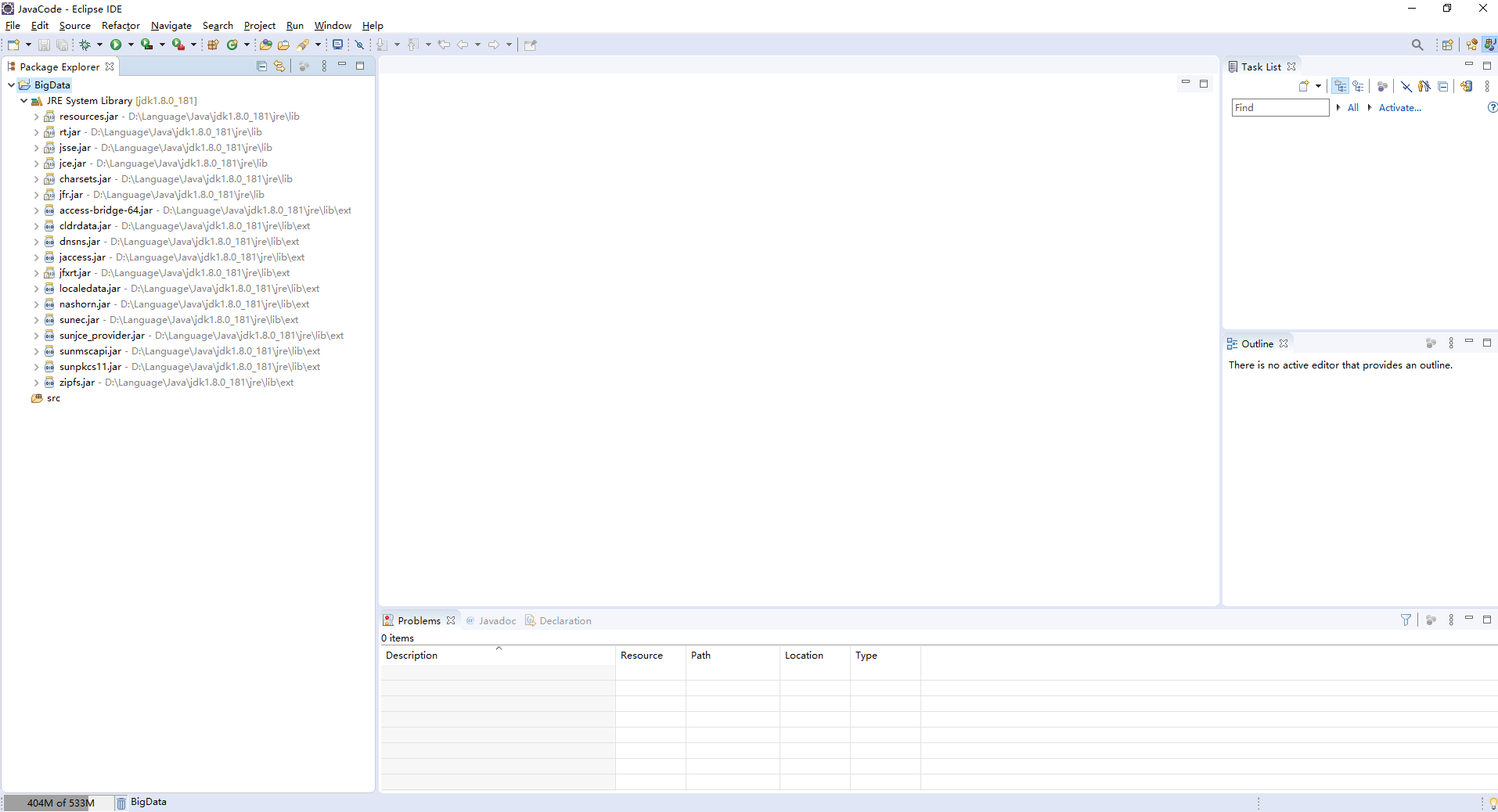
四.创建文件
1>.创建一个java类型的文件

2>.编辑文件的名称
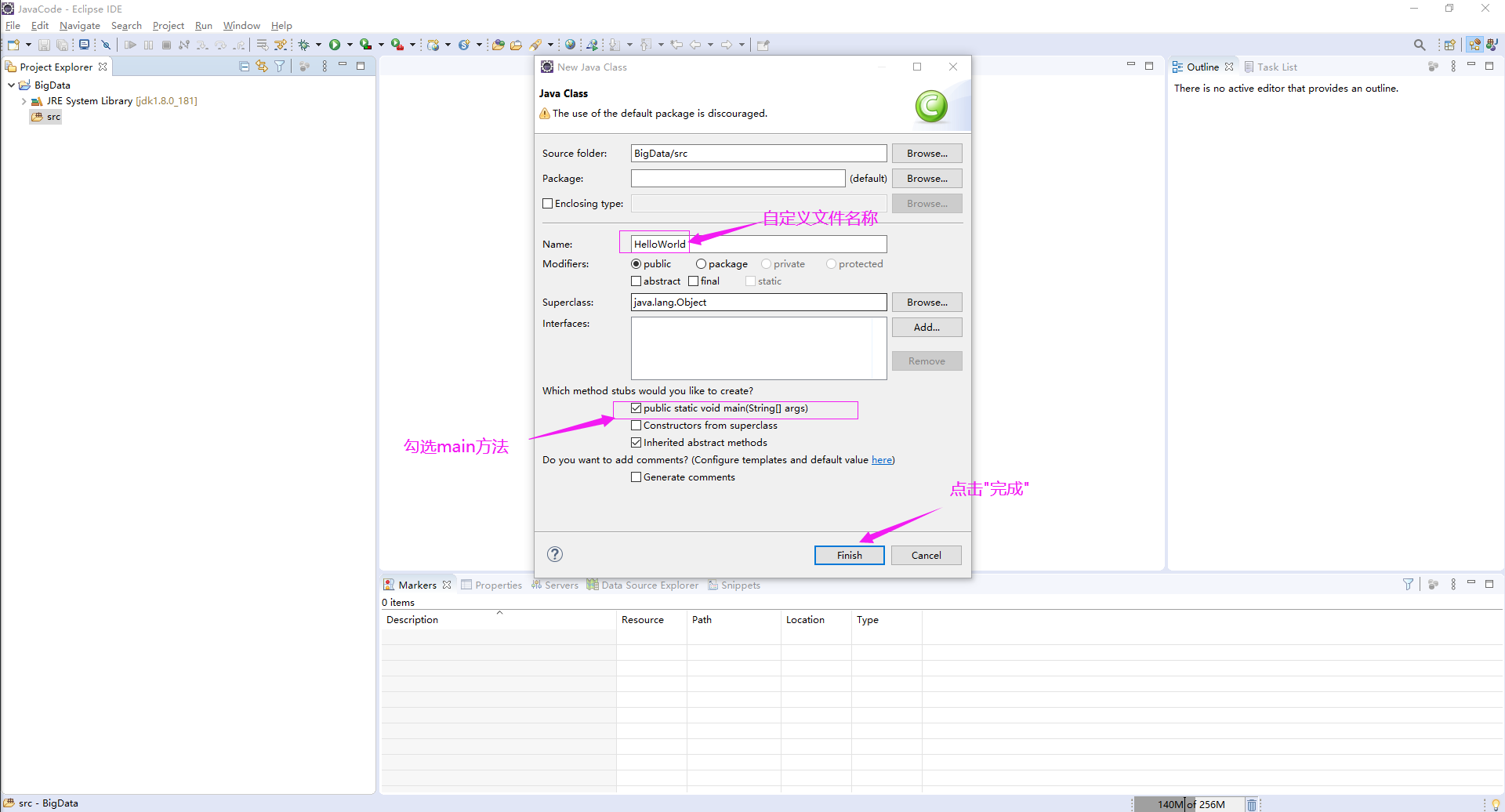
3>.编写测试代码

五.使用Eclipse运行代码
1>.补全键的使用
在Eclipse中可以使用"ALT"结合"/"键盘对代码进行补全。
例如,在Java的入口函数(main)中执行敲击"sout",在使用"ALT + /"两个按键就可以快速对代码进行补齐,你会立马看到"System.out.Println();"这样一行代码产生。
2>.运行代码,如下图所示,在代码区右击鼠标依次点击:"Run As" ---> "Java Application"即可运行源代码,Eclipse会去帮咱们自动执行"javac"和"java"命令,并将执行结果返回。
